Použití toků Power Automate v aplikaci Business Central
S Business Central získáte licenci na Microsoft Power Automate. Tato licence umožňuje používat data Business Central jako součást pracovního postupu v Microsoft Power Automate. Prostřednictvím konektoru Business Central vytváříte toky a připojujete se ke svým datům z interních a externích zdrojů.
Toky Power Automate jsou spouštěny událostmi, jako je vytvoření, změna nebo odstranění záznamu. Toky lze také spouštět podle uživatelem definovaného plánu nebo na vyžádání.
Poznámka
Správci mohou omezit přístup k Power Automate. Pokud zjistíte, že nemáte přístup k některým nebo všem funkcím popsaným v tomto článku, poraďte se se správcem. Pokud se chcete dozvědět, jak můžete jako správce řídit přístup k Power Automate, podívejte se do části Nastavení integrace Power Automate.
Tip
Kromě Power Automate můžete používat šablony pracovních postupů schvalování v Business Central. Ačkoli se jedná o dva samostatné systémy pracovních postupů, každá šablona schvalovacího pracovního postupu, kterou vytvoříte pomocí Power Automate, se přidá do seznamu pracovních postupů v rámci Business Central. Další informace naleznete v části Pracovní postupy.
O tocích Power Automate
Power Automate je služba, která pomáhá vytvářet automatizované pracovní postupy (nebo toky) mezi aplikacemi a službami, jako je Business Central. Toky Power Automate vyžadují malé nebo žádné znalosti kódování. Mohou být spojeny s celou řadou událostí a reakcí, jako jsou:
- Změny záznamů
- Aktualizace externích souborů
- Zaúčtované doklady
- Různé služby společnosti Microsoft a třetích stran, jako je Microsoft Outlook, Excel, Dataverse, Teams, SharePoint, Power Apps a další.
Existují tři různé typy cloudových toků, se kterými můžete pracovat:
| Typ toku | Popis |
|---|---|
| Automatizovaný tok | Tento typ toku je spouštěn automaticky událostí. V Business Central může být událostí vytvoření, změna nebo odstranění záznamu nebo dokumentu. Tak například nová prodejní faktura může spustit tok pro žádost o schválení, která může mít nastaveny různé události v závislosti na odpovědi schvalovatele. Při negativní odpovědi se žadateli o schválení odešle upozornění a e-mail. Kladná odpověď současně aktualizuje tabulku aplikace Excel umístěnou ve složce SharePoint a odešle aktualizaci do chatu v Teams. Automatizované toky mohou být spuštěny interními i externími událostmi v Business Central. |
| Tok schválení | Toky schvalování jsou také automatizované toky v Power Automate, ale jsou navrženy speciálně pro žádosti o schválení při změnách záznamů a dat. V Power Automate můžete tyto toky používat jako alternativu k funkci schvalovacích pracovních postupů, která je součástí Business Central. |
| Plánovaný tok | Tento typ toku se rovněž spouští automaticky, ale pravidelně v naplánovaný den a čas. |
| Okamžitý tok | Tento typ toku se spouští na vyžádání a vyžaduje, aby jej uživatel spustil ručně pomocí tlačítka nebo akce v jiné aplikaci nebo zařízení, v tomto případě v klientovi Business Central. Okamžité toky fungují podobně jako dávkové zkratky, provádějí několik zdlouhavých kroků pomocí několika stisknutí tlačítek a spouštějí se z konkrétních stránek nebo tabulek. Tok může například přidat tlačítko do nabídky akcí na stránce Dodavatelé, čímž zablokuje platby dodavateli a zároveň odešle přizpůsobitelné e-maily kontaktu dodavatele a nákupčím vaší společnosti a aktualizuje kontakt v aplikaci Outlook. |
Funkce Power Automate
Můžete prozkoumat všechny toky Power Automate, které máte aktuálně k dispozici po přihlášení do Power Automate a výběru Moje toky z navigačního panelu vlevo. Tady najdete všechny toky, které jste již sami vytvořili, a toky, které s vámi sdílel správce nebo spolupracovník.
Okamžité toky jsou také k dispozici pro spouštění přímo z většiny stránek seznamů, karet a dokumentů v aplikaci Business Central. Okamžité toky najdete ve skupině akcí Automatizovat na panelu akcí stránek. Chcete-li spustit tok, vyberte jej a postupujte podle zobrazených pokynů. Další informace najdete v následujících kapitolách.
S automatickými toky v Business Central nemusíte nic dělat, pokud je nechcete změnit nebo vypnout. V opačném případě fungují pouze po spuštění.
Spuštění okamžitých toků
Okamžité toky se otevírají uvnitř Business Central Online, takže můžete zůstat v kontextu obchodního procesu, který jste právě prováděli. Okamžitý tok můžete spustit z většiny seznamů, karet nebo dokumentů.
Na panelu akcí vyberte Automatizovat a poté vyberte tok ze seznamu dostupných toků pod akcí Power Automate.
Na některých stránkách je příkaz Automatizovat vnořeno pod Další možnosti (...).
V podokně Spustit tok vyplňte všechna požadovaná pole a poté výběrem možnosti Pokračovat spusťte tok.
Poznámka
Při prvním použití položky Automatizovat můžete vidět pouze akci Začínáme s Power Automate. Tuto akci vidíte, protože jste nesouhlasili s oznámením o ochraně osobních údajů pro Microsoft Power Automate. Chcete-li pokračovat, vyberte Začínáme s Power Automate a postupujte podle pokynů pro souhlas nebo nesouhlas.
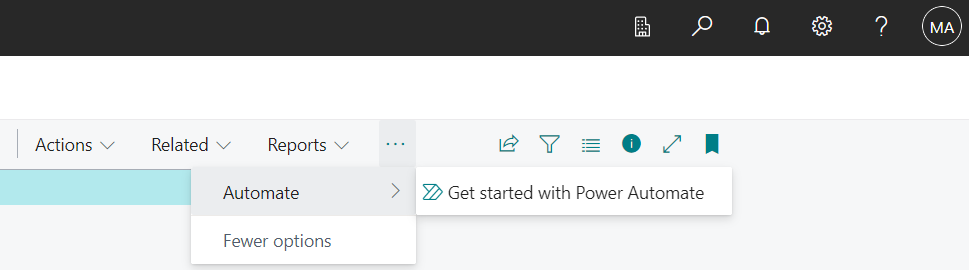
Vytváření, úprava a správa toků
Vytváření nových toků nebo úpravy a správa stávajících (jako je jejich zapínání nebo vypínání) lze provádět přímo v Power Automate. Některé z těchto úloh však můžete spustit z nabídky akcí Automatizovat v Business Central:
Chcete-li vytvořit automatizovaný tok ze seznamu, karty nebo stránky dokumentu, vyberte Automatizovat>Vytvořit automatický tok.
Chcete-li vytvořit pracovní postup schvalování ze stránky karty nebo dokumentu, vyberte Automatizovat>Vytvořit automatický tok.
Tip
Tato akce je k dispozici pouze na stránkách typu karta a dokument, nikoli v seznamech.
Chcete-li vytvořit okamžitý tok ze seznamu, karty nebo stránky dokumentu, vyberte Automatizovat>Vytvoření akce na základě toku.
Chcete-li otevřít Power Automate ze seznamu, karty nebo stránky dokumentu, vyberte Automatizovat>Spravovat toky.
Tyto úkoly obvykle provádí správce nebo super uživatel. Úkoly vyžadují širší znalosti obchodních procesů v Business Central. Další informace najdete v následujících článcích v nápovědě Business Central pro vývojáře a profesionály IT:
- Integrace Power Automate
- Vytvoření automatizovaných toků (zahrnuje také schvalovací toky)
- Vytvoření okamžitých toků
- Správa toků Power Automate
Viz také
Řešení problémů s automatizovanými pracovními postupy Business Central
Příprava na podnikání
Pracovní postupy
Import obchodních dat z jiných finančních systémů
Přidělení oprávnění uživatelům a skupinám
Nastavení Business Central
Správa financí
Správa toků Power Automate
Nastavení automatizovaných workflow
Zapnutí okamžitých toků
Zde najdete bezplatné e-learningové moduly pro Business Central